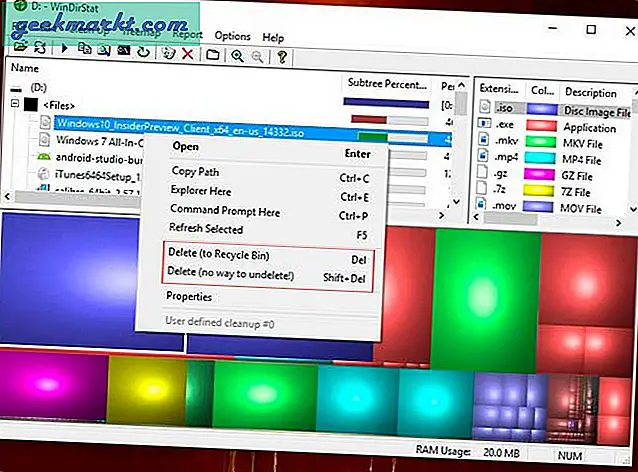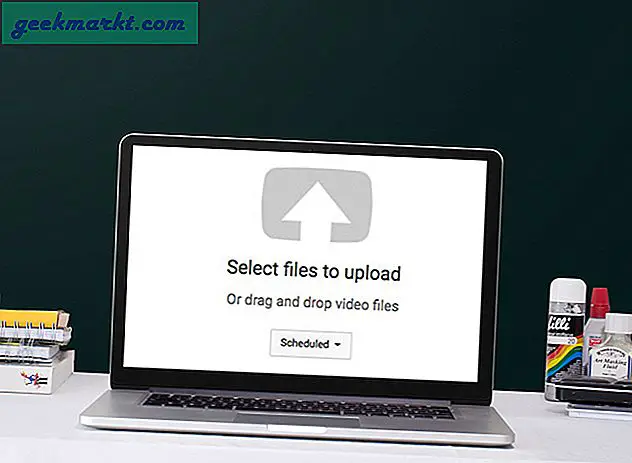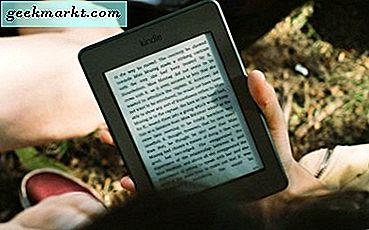Last ned store filer på smarttelefoner, spis opp mye data. Så hvis du ofte spør deg selv "er denne filen veldig viktig nå?". Chrome Flag kan ha en løsning for deg. Dette nye Chrome-flagget hjelper deg med å laste ned filen senere når du bruker WiFi. Eller du kan til og med planlegge nedlastingen til en bestemt dato og tid. (Via: Techdows)
For det ukjente er Chrome-flagg eksperimentelle funksjoner på Google Chrome, som du kan aktivere manuelt for å dra nytte av dem. Uansett, her er hvordan du kan aktivere tidsplannedlastinger med Chrome Flags.
Planlegg nedlastinger på Chrome Android
Selv om Flagget er tilgjengelig på den stabile versjonen av Android, fungerer denne funksjonen per nå bare med Chrome Canary-versjonen. Selv om disse funksjonene vanligvis også gjør veien til den stabile versjonen av Chrome.
Når du er installert, åpner du nettleseren, navigerer til Chrome Flags ved å åpne denne URL-en og søke etter "Aktiver nedlasting senere".
krom: // flagg
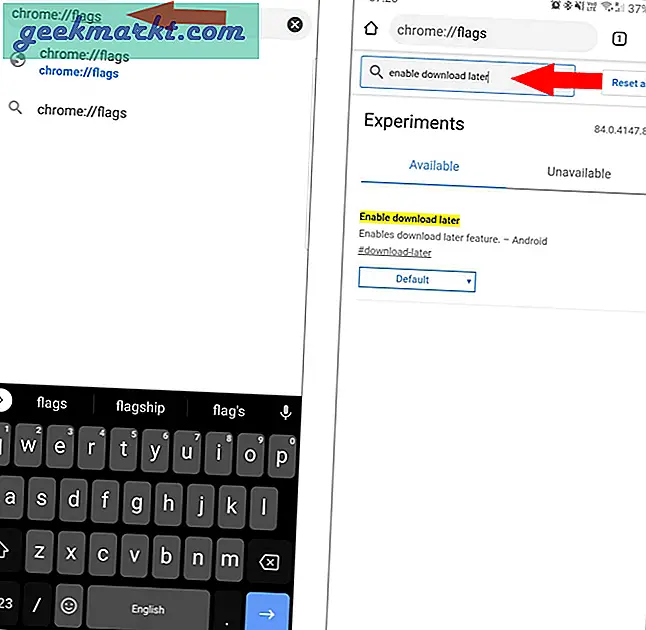
Her kan du se "Aktiver nedlasting senere" Chrome-flagget ble satt til standard. Klikk på den, og i popup-vinduet dukker den opp, sett den til "Enabled". Klikk nå på "Start på nytt" nederst. Når du er ferdig, kan du begynne å planlegge nedlastingene dine.
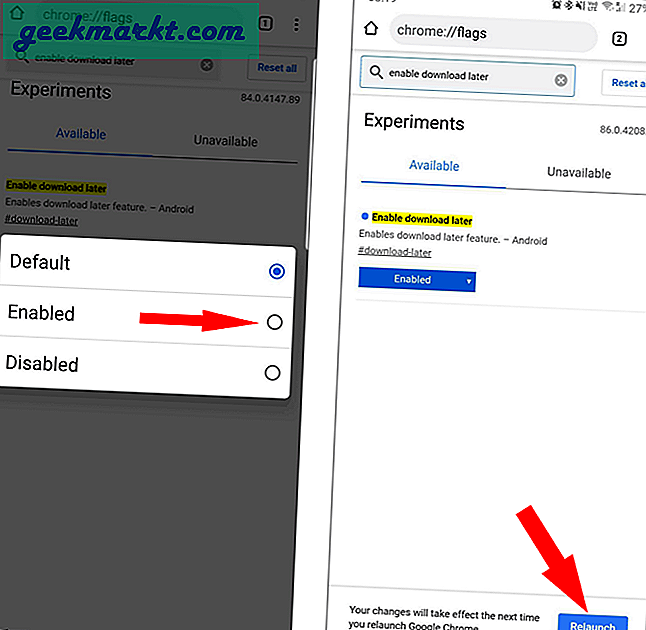
For å planlegge nedlastinger, er det bare å begynne å laste ned noe, i stedet for å be deg om å starte nedlastingen, vil Chrome gi deg en popup som ber deg om å laste ned "Nå" eller "På WiFi" eller "Velg en dato og tid". Hvis du vil laste ned når du bruker WiFi, kan du velge alternativet "On WiFi". Forsikre deg om at du har slått av haken ved siden av "Ikke vis igjen". Slik at du kan bestemme hver gang, ellers laster Chrome bare ned når du bruker WiFi.
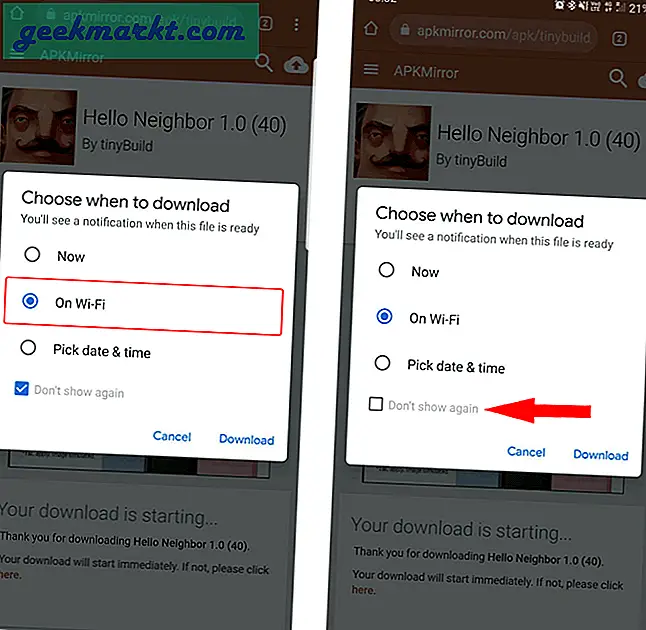
Eller du kan stille inn for å laste ned filen på en bestemt dato og tid ved å velge alternativet "Velg dato og klokkeslett" og stille inn tidspunktet for nedlasting.
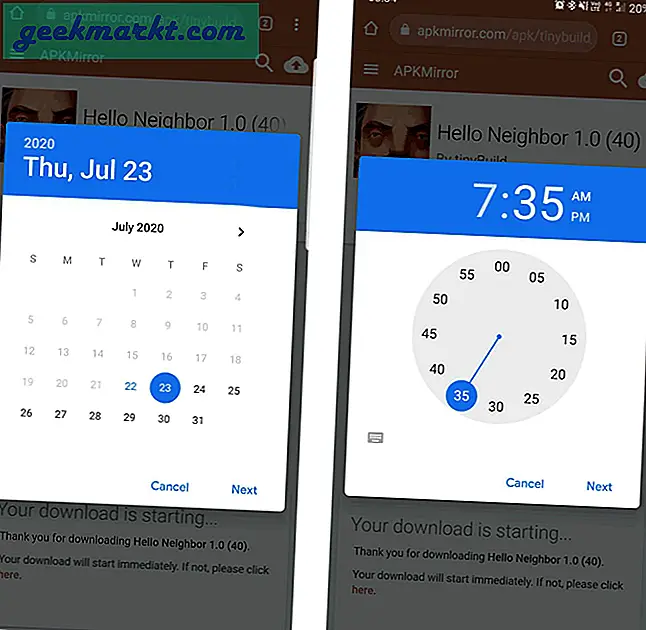
Du vil få et varsel når det lastes ned. Du kan alltid deaktivere denne funksjonen på samme måte ved å bare gå til Chrome Flagg og sette "Aktiver nedlasting senere" Flagg til "Deaktivert". Men husk at hvis du har planlagt nedlastinger, vil de ikke fungere lenger.